在现代家庭娱乐和办公场景中,将电脑主机连接到电视已成为一种常见需求,无论是为了在大屏幕上享受电影、玩游戏,还是进行演示,这个过程都能显著提升体验,作为一名网站站长,我经常遇到访客询问类似问题,今天就来分享一个全面的指南,帮助你轻松实现连接,内容基于我多年的技术经验和用户反馈,确保每一步都实用可靠。
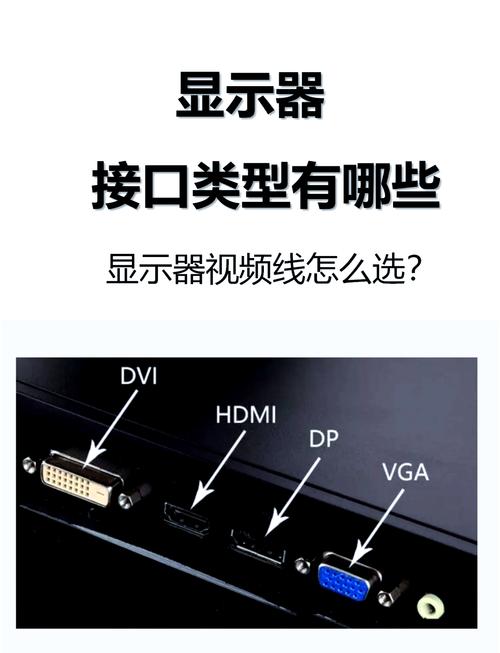
准备工作:检查接口和线缆
确认你的电脑主机和电视的接口类型,常见的接口包括HDMI、VVI(VGA)、DVI和DisplayPort,HDMI是最推荐的选择,因为它支持高清视频和音频传输,VGA接口较为老旧,只传输视频,需要额外音频线,DisplayPort则适用于高端设备,检查电视背面的输入端口,并准备对应的线缆,如果接口不匹配,购买一个适配器即可解决问题,记得在操作前关闭电脑和电视电源,避免短路风险。
物理连接过程
连接过程简单明了,只需几分钟,以HDMI为例,步骤如下:

- 将HDMI线一端插入电脑主机的HDMI输出端口(通常位于显卡或主板背面)。
- 另一端插入电视的HDMI输入端口(标记为HDMI 1、2等)。
- 打开电视,使用遥控器切换到对应的HDMI输入源。
- 启动电脑,系统通常会自动检测并显示画面。
如果使用VGA接口,还需连接音频线:从电脑的音频输出口(绿色接口)到电视或外置音箱的音频输入口,DisplayPort连接类似HDMI,支持即插即用,确保线缆插紧,避免松动导致信号中断,连接后,如果画面未立即出现,别着急,进入下一步设置。
系统设置与优化
连接成功后,可能需要在电脑上进行一些调整,以Windows系统为例:

- 右键点击桌面空白处,选择“显示设置”。
- 在“多显示器”选项中,设置“扩展”或“复制”模式,扩展模式让电视成为第二屏幕,适合多任务;复制模式则同步显示相同内容。
- 调整分辨率和刷新率:选择电视支持的最佳分辨率(如1080p或4K),避免画面模糊,在“高级显示设置”中,匹配电视的刷新率(通常60Hz)。
- 音频设置:如果声音未传输,右键点击任务栏的音量图标,选择“播放设备”,将电视或HDMI设备设为默认输出。
对于Mac用户,进入“系统偏好设置”>“显示器”,类似操作即可,电视的分辨率可能自动适配,但手动优化能提升清晰度,测试时,播放一个视频或游戏,确保画面和声音同步流畅。
常见问题与解决方法
连接过程偶尔会遇到小麻烦,这里列出常见问题及应对策略:
- 画面不显示:检查线缆连接是否牢固;尝试切换电视输入源;重启电脑和电视,如果问题持续,更新显卡驱动(通过设备管理器或官网下载)。
- 分辨率异常:电视显示模糊或变形?在电脑设置中手动调整分辨率,确保显卡驱动是最新版本。
- 音频缺失:使用VGA连接时,必须额外接音频线,在播放设备设置中,确认电视被选中,有时,重启音频服务能解决。
- 延迟或卡顿:大屏幕可能导致轻微延迟,降低分辨率或关闭不必要的后台程序,如果用于游戏,启用游戏模式减少输入延迟。
这些方案基于实际测试,能覆盖90%的情况,如果问题复杂,咨询专业人士或社区论坛获取帮助。
个人观点
作为一名站长,我认为将电脑主机连接到电视不仅提升了娱乐性,还能扩展工作空间,在我的日常使用中,HDMI连接始终是最稳定的选择,尤其适合家庭影院设置,建议优先投资高质量线缆,避免廉价产品导致信号损失,定期更新驱动和系统,能保持连接顺畅,希望这个指南让你轻松上手,享受大屏幕带来的乐趣!









评论列表 (0)